Windows 10 in S Mode (varem tuntud kui Windows 10 S) on Windows 10 opsüsteemi spetsiaalne väljaanne või konfiguratsioon, mis on loodud turvalisuse ja jõudluse tagamiseks.
Kuigi S-režiimis olev Windows 10 pakub paremat turvalisust ja jõudlust, on sellel piirangud, kuna see ei võimalda installida tarkvara väljaspool Microsoft Store'i. Kasutajatel on aga võimalus S-režiimilt üle minna Windows 11 Home või Pro tavaversioonile. Lüliti on tasuta ja kui see on tehtud, saavad kasutajad installida mis tahes kolmanda osapoole tarkvara.
See juhend sisaldab juhiseid Windows 11 S režiimist väljumiseks.
Kuidas lülituda Windows 11 Home S-lt opsüsteemile Windows 10 Home.
S-režiimist väljalülitamiseks operatsioonisüsteemis Windows 11 on teil vaja ainult Microsofti kontot* ja järgida alltoodud samme.
* Märge: Kui otsite viisi, kuidas väljuda S-režiimist ilma MS-kontot kasutamata, järgige selles juhendis olevaid juhiseid. Kuidas keelata Windows 11 S režiim ilma Microsofti kontota.
1. Klõpsake nuppu Alusta menüü ja minge lehele Seaded > Süsteem > Aktiveerimine.

2. Laienda S-režiim ja seejärel klõpsake Avage pood.
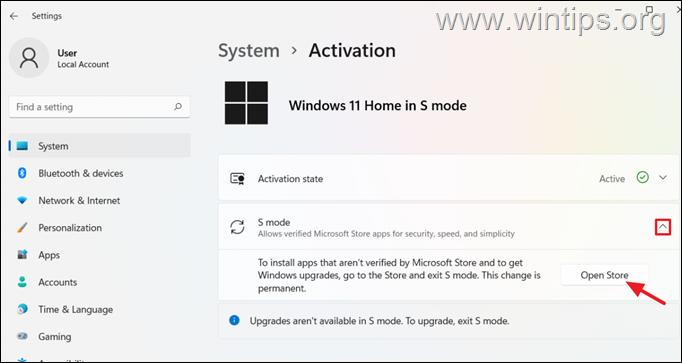
3. Nüüd klõpsake nuppu Hangi nuppu S-režiimist väljalülitamiseks.
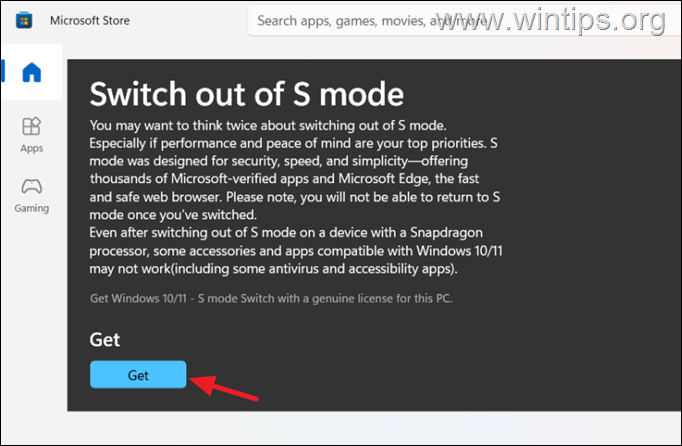
4. Tüüp sinu Microsoft konto e-posti aadress ja klõpsake nuppu Edasi. Seejärel sisestage oma MS-i konto parool ja klõpsake nuppu Logi sisse.
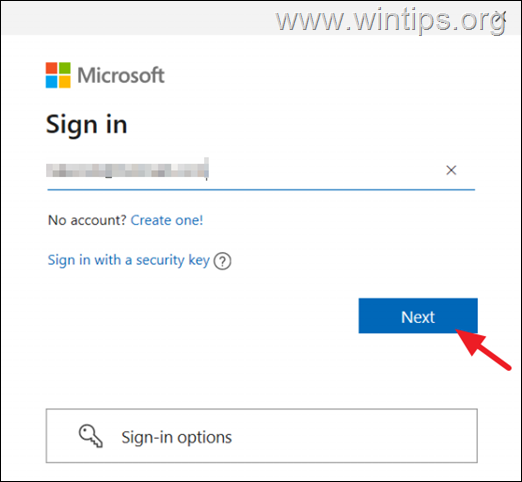
5. "Kasutage seda kontot kõikjal oma seadmes", lugege teave hoolikalt läbi ja klõpsake Edasi kui nõustute, või klõpsake lihtsalt Ainult Microsofti rakendused.
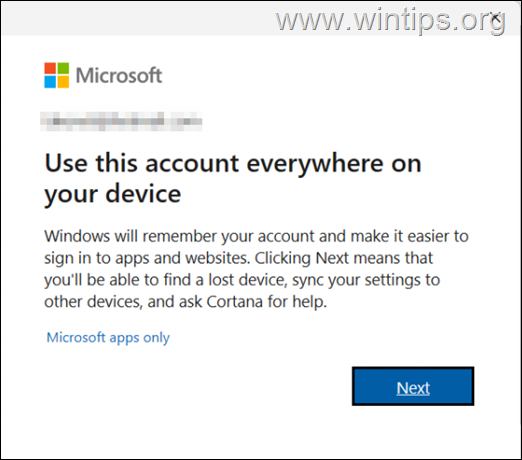
6. Oodake mõni sekund S-režiimist väljumiseks ja kui kõik on valmis, klõpsake nuppu Sulge.
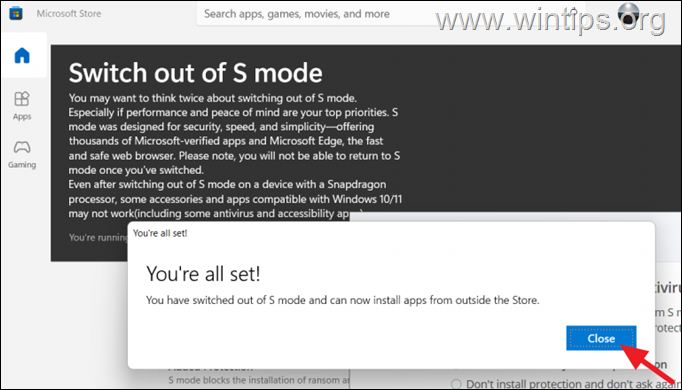
7. Sa oled valmis! Nüüdsest saate installida mis tahes tarkvara või käivitada mis tahes rakendusi väljaspool Microsoft Store'i.*
* Valikuline samm: Kui te ei soovi oma seadmes Microsofti kontot kasutada, saate eelnevalt lisatud MS-i konto eemaldada, tehes järgmist.
1. Minema Alusta menüü > Seaded > Privaatsus ja turvalisus ja Lülita välja a Seadme krüpteerimine. (kui see on sisse lülitatud). *
* Info: Paljudel uutel sülearvutitel on tootja eelinstallitud operatsioonisüsteem ja vaikimisi on seadme krüptimine juba lubatud. Kui see juhtub, salvestatakse krüpteerimisvõti teie Microsofti kontole ja see võib teile probleeme tekitada tulevikus, kui eemaldate oma MS-konto seadmest ilma seadet esmalt keelamata Krüpteerimine.
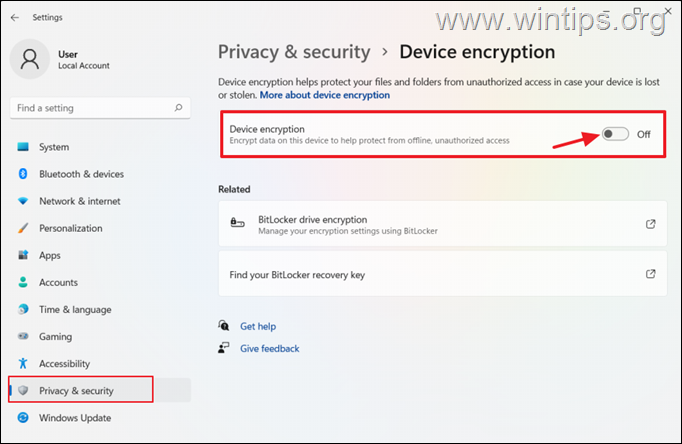
2. Seejärel klõpsake Kontod > E-post ja kontod.
3. Klõpsake Microsofti kontol ja seejärel nuppu Eemalda nuppu.
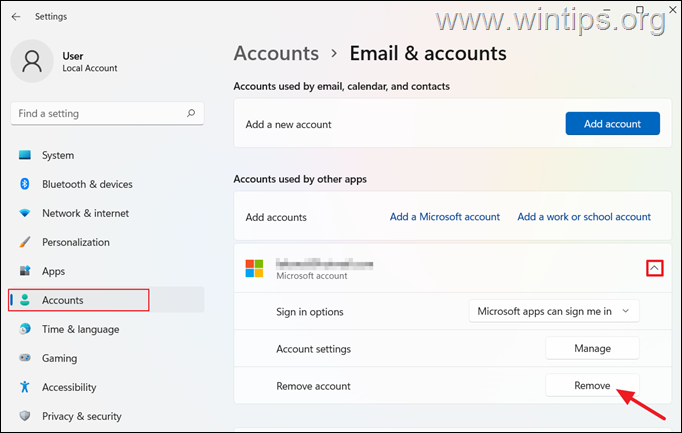
See on kõik! Andke mulle teada, kas see juhend on teid aidanud, jättes oma kogemuse kohta kommentaari. Palun meeldige ja jagage seda juhendit, et teisi aidata.